V tem članku vam bom pokazal, kako namestite minimalno različico operacijskega sistema Debian 9 Stretch. Začnimo.
Prenos namestitvenega medija Debian 9 ISO:
Najprej pojdite na uradno stran CD-ja Debian na naslovu https: // www.debian.org / CD / http-ftp / # stabilno in prikazalo bi se naslednje okno. Kliknite povezave DVD za želeno arhitekturo, kot je označeno na spodnjem posnetku zaslona. Izbral bom amd64 saj imam v sistemu nameščen 64-bitni procesor Intel.
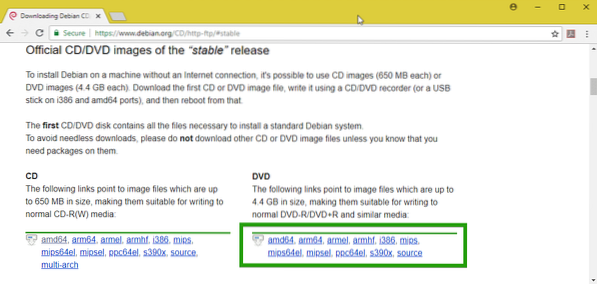
Zdaj se pomaknite malo navzdol in kliknite prvi DVD, kot je označeno na spodnjem posnetku zaslona.
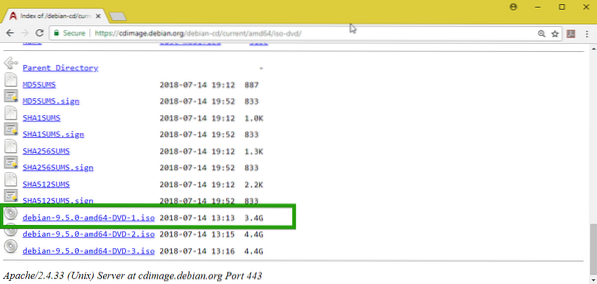
Prenos bi se moral začeti. To je zelo velika datoteka. Torej bi moralo trajati nekaj časa.
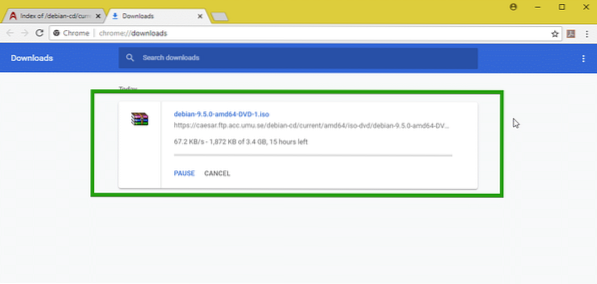
Izdelava zagonskega medija:
Zdaj morate narediti zagonski USB ali DVD slike Debian 9 Stretch ISO, ki ste jo pravkar prenesli. Za izdelavo zagonskega pogona USB lahko v sistemu Windows uporabite Rufus, ki ga lahko prosto prenesete s https: // rufus.akeo.tj /
Če želite narediti zagonski DVD, preprosto zapišite sliko ISO na DVD in to bi moralo delovati.
Namestitev Debian 9 Minimal:
Zdaj vstavite zagonski medij v računalnik in zaženite z njega. Videti bi moral naslednji meni GRUB. Zdaj izberite Namestite in pritisnite
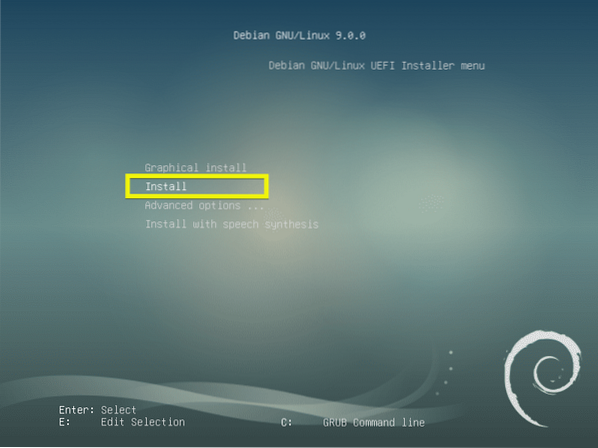
Zdaj izberite svoj jezik in pritisnite
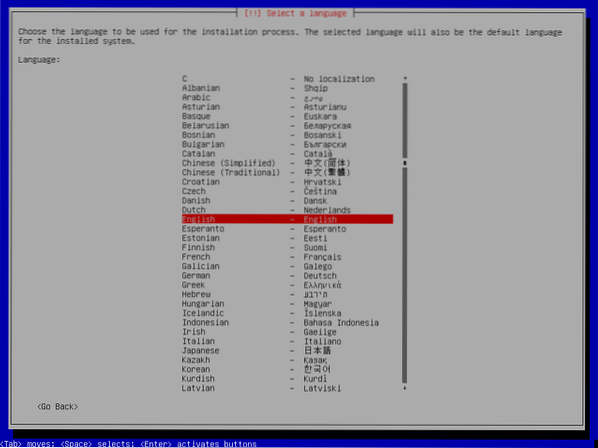
Zdaj izberite svojo lokacijo in pritisnite
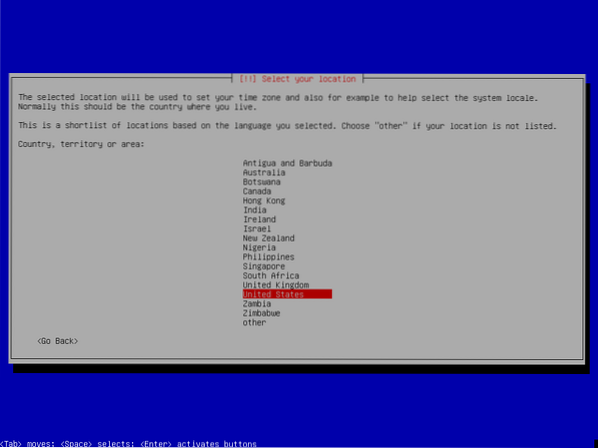
Zdaj izberite postavitev tipkovnice in pritisnite
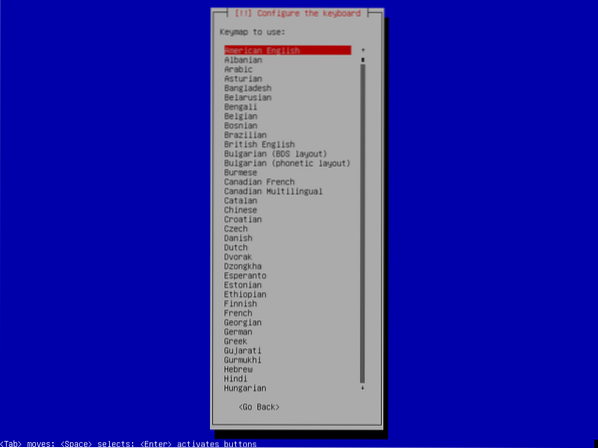
Zahtevane datoteke je treba naložiti z zagonskega medija.
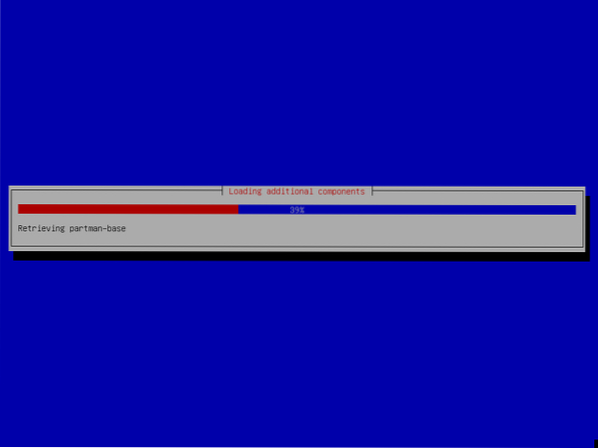
Zdaj vnesite ime gostitelja in pritisnite
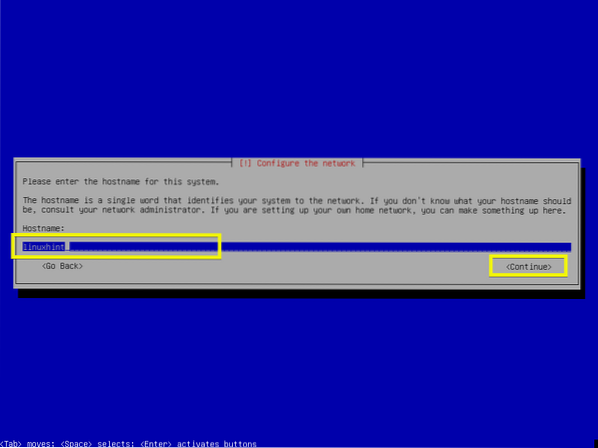
Vnesite svoje ime domene, če bo računalnik dostopen iz javnega omrežja ali interneta. Če ne veste, kaj bi dali sem, pustite prazno in pritisnite
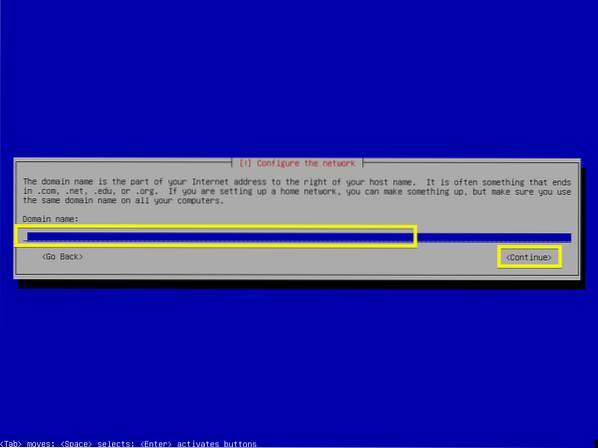
Zdaj lahko vnesete svoj koren geslo. Če nastavite a koren geslo, običajni uporabnik ne bo mogel uporabljati sudo privzeto. Če jo pustite prazno, potem koren uporabnik bo privzeto onemogočen.
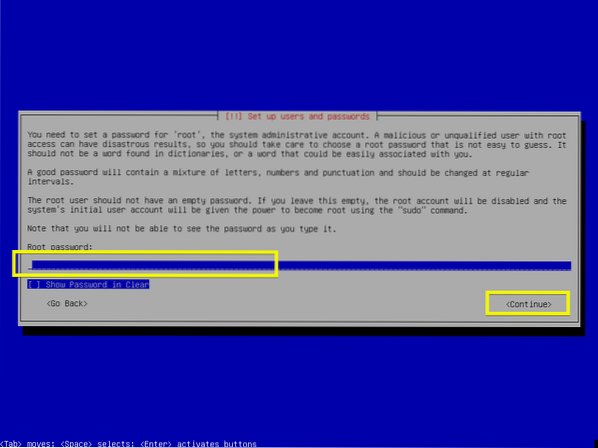
Če ste vnesli root geslo, ga znova vnesite sem. V nasprotnem primeru pustite prazno in pritisnite
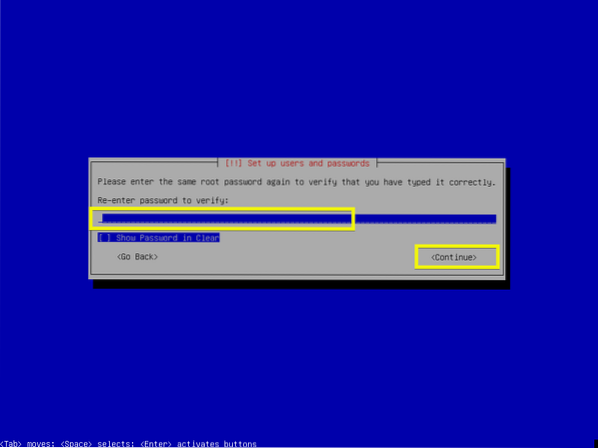
Zdaj vnesite svoje polno ime in pritisnite
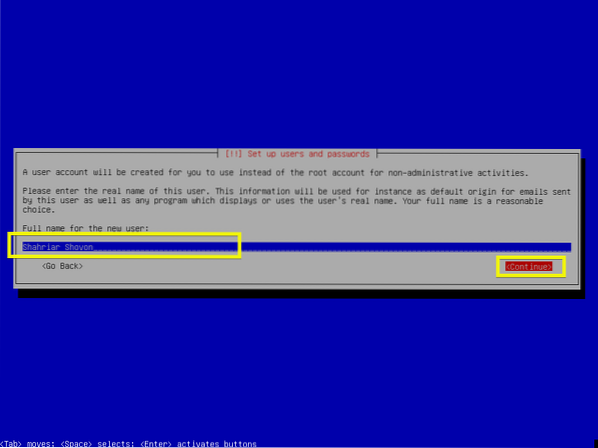
Zdaj vnesite svoje uporabniško ime in pritisnite
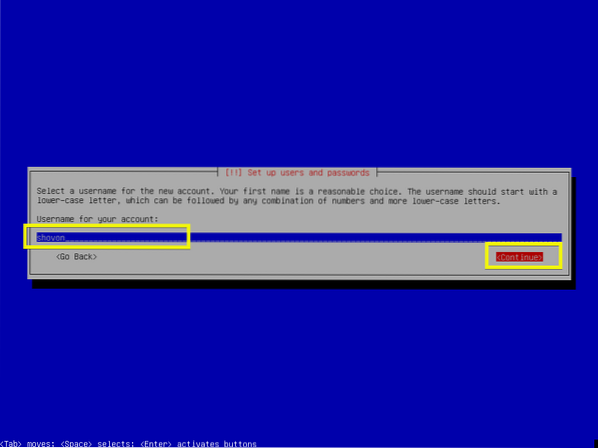
Vnesite geslo za prijavo in pritisnite
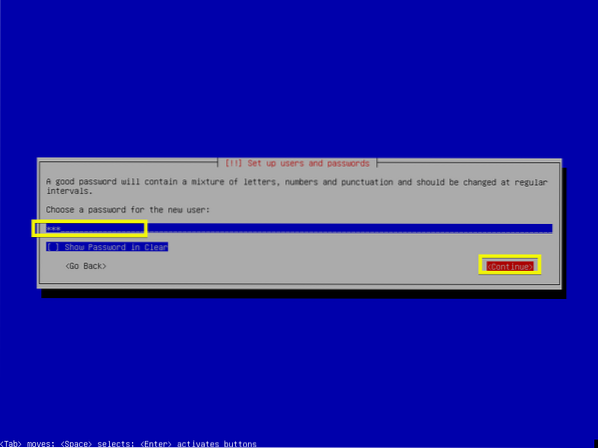
Znova vnesite geslo za prijavo in pritisnite
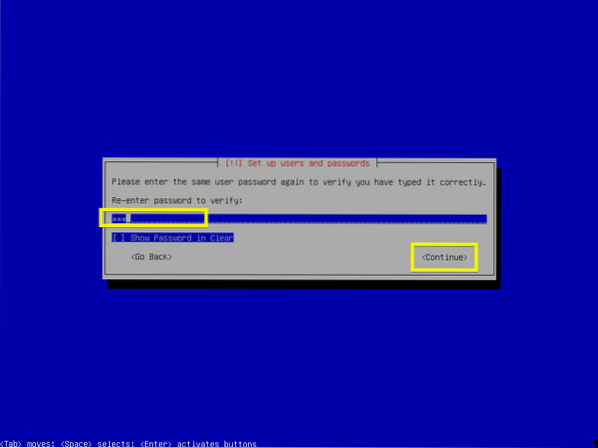
Zdaj izberite svoj časovni pas in pritisnite
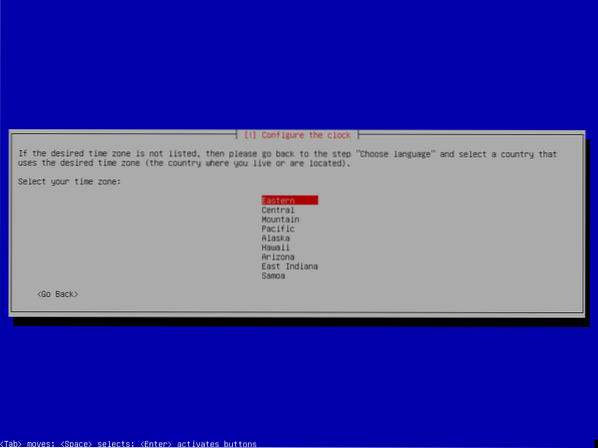
Če želite izbrisati celoten trdi disk in namestiti Debian 9, lahko izberete prvo možnost Vodena - uporabite celoten disk. Pokazal pa vam bom ročno particioniranje, saj imate s tem veliko večji nadzor nad uporabo diskov in tu se zatakne večina ljudi, ki so novi v Linuxu.
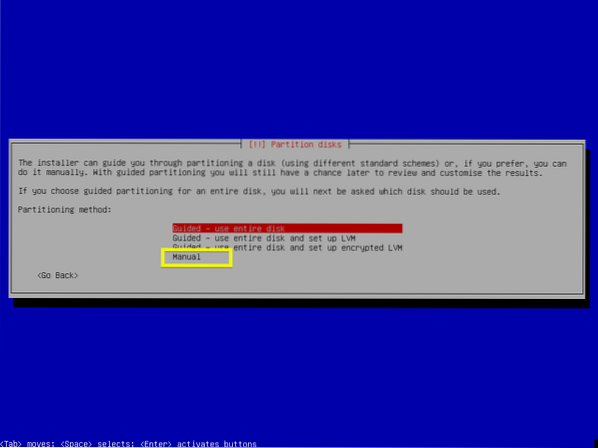
Tistega, ki ga izberete Priročnik, bi morali videti kaj takega. Če nimate nobene particijske tabele, preprosto izberite trdi disk in pritisnite
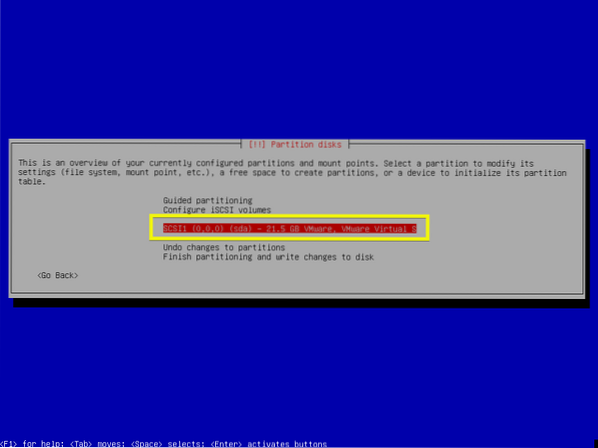
Zdaj izberite
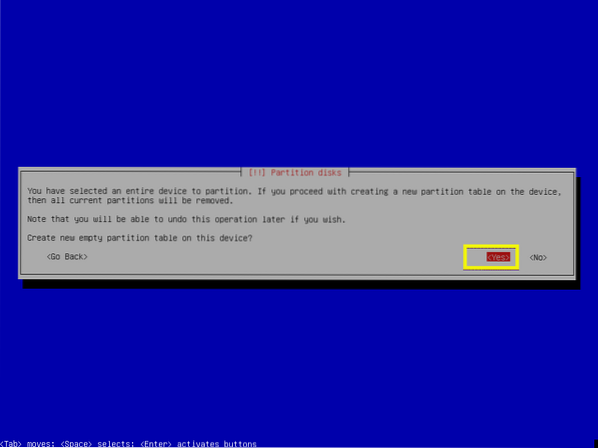
Ustvariti je treba novo tabelo particij. Zdaj za ustvarjanje nove particije izberite PROSTI PROSTOR in pritisnite
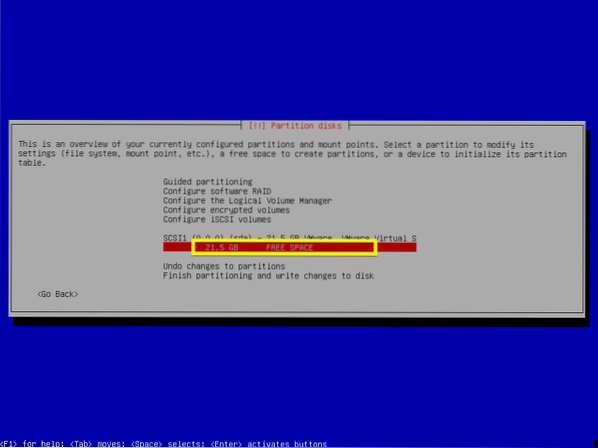
Zdaj izberite Ustvari novo particijo in pritisnite
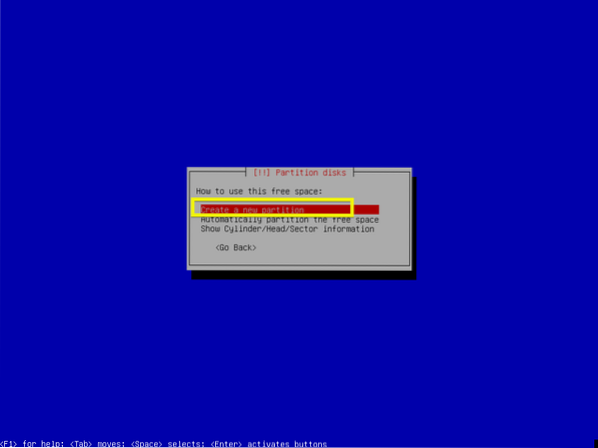
Zdaj vnesite velikost particije. Prva particija bo Sistemska particija EFI ali ESP. Bom dal 512 MB prostora na disku za ESP. Če ne uporabljate UEFI združljive matične plošče ali ste onemogočili UEFI, vam ni treba ustvariti te particije.
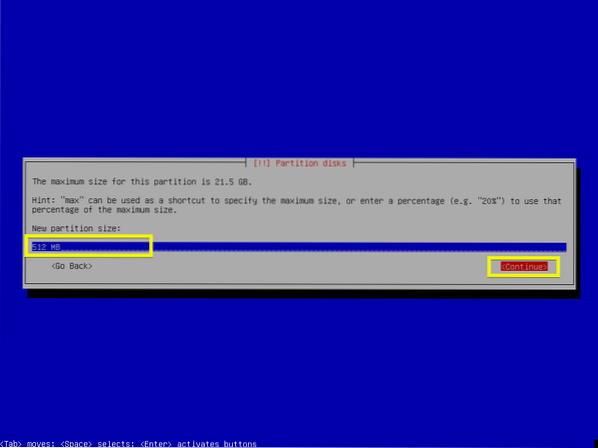
Zdaj izberite Začetek in pritisnite
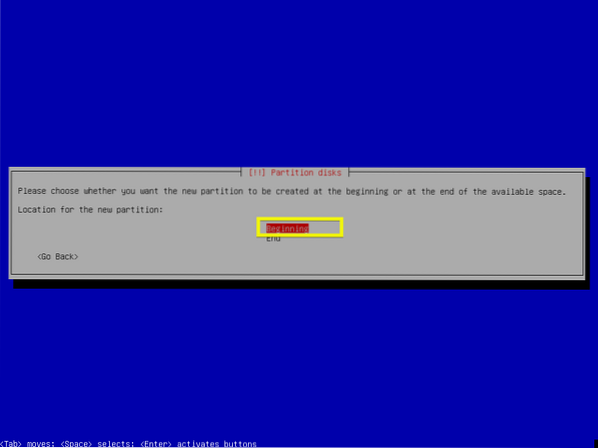
Zdaj izberite označeni odsek, kot je prikazano na spodnjem posnetku zaslona, in pritisnite
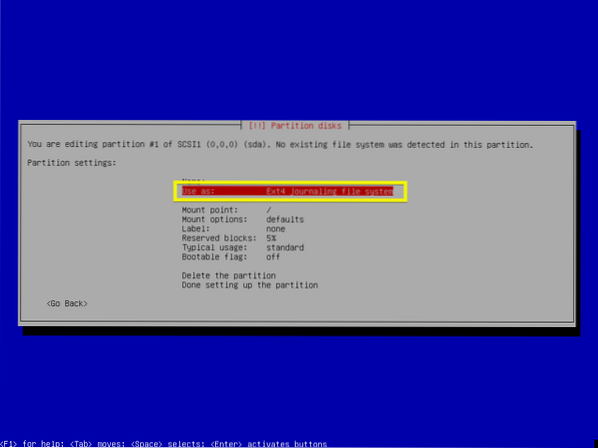
Zdaj izberite Sistemska particija EFI in pritisnite
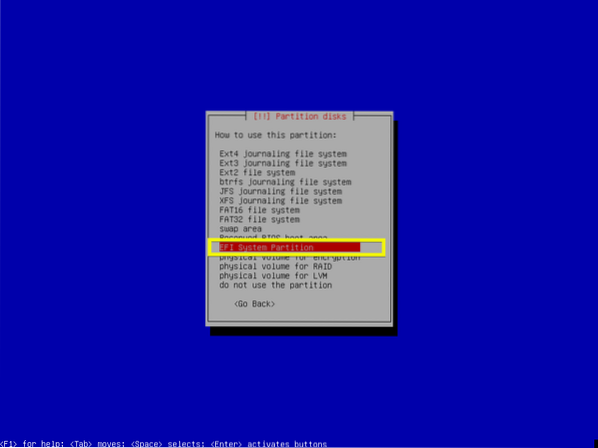
Zdaj izberite Končanje nastavitve particije je končano in pritisnite
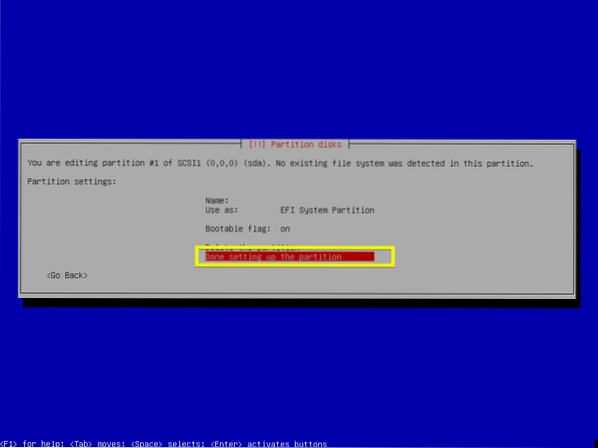
The ESP ustvariti particijo.
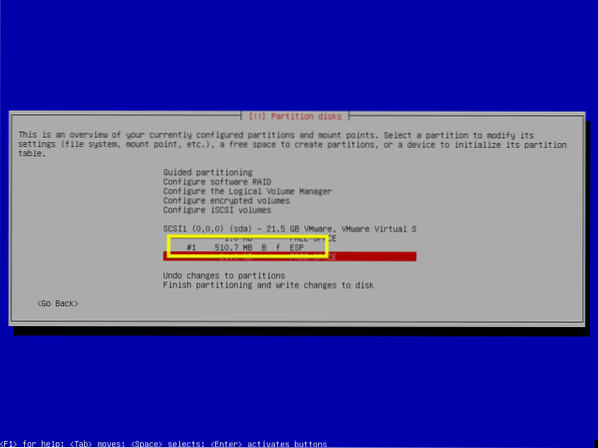
Zdaj morate ustvariti Root (/) particijo. Izberite PROSTI PROSTOR znova in pritisnite
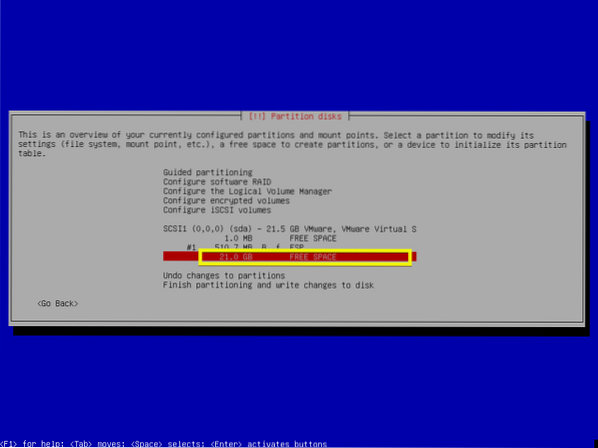
Zdaj izberite Ustvari novo particijo in pritisnite
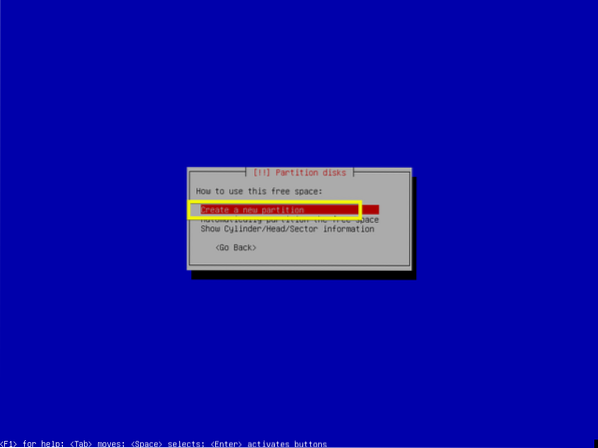
Zdaj vnesite velikost particije za Root (/) particijo. Privzeto je izbrana največja velikost particije. Zdaj pritisnite
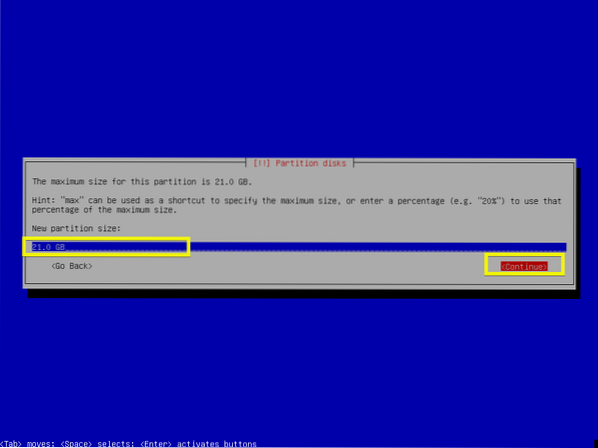
Zdaj se prepričajte Točka pritrditve je / in izberite Končanje nastavitve particije je končano in pritisnite
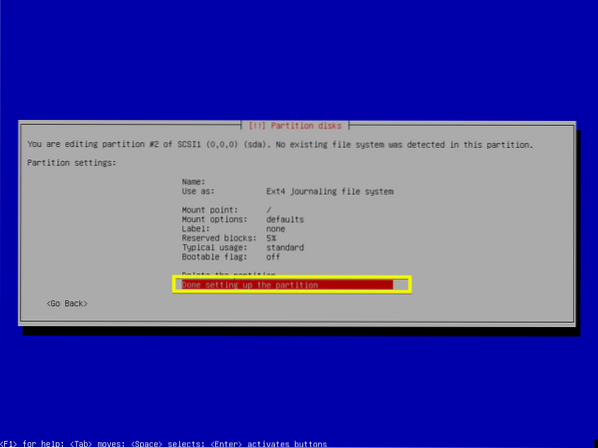
Končno bi moralo izgledati nekako takole.
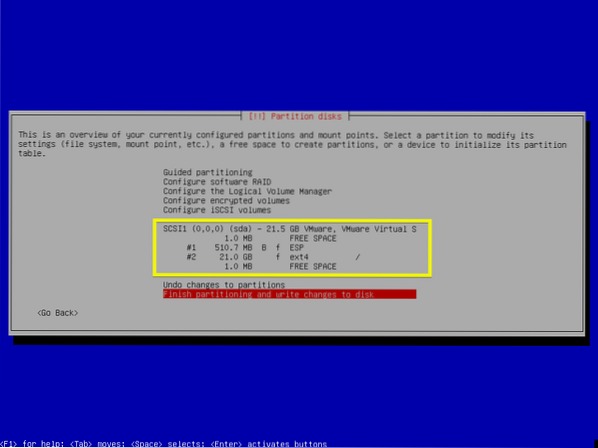
Zdaj izberite Končajte particioniranje in zapišite spremembe na disk in pritisnite
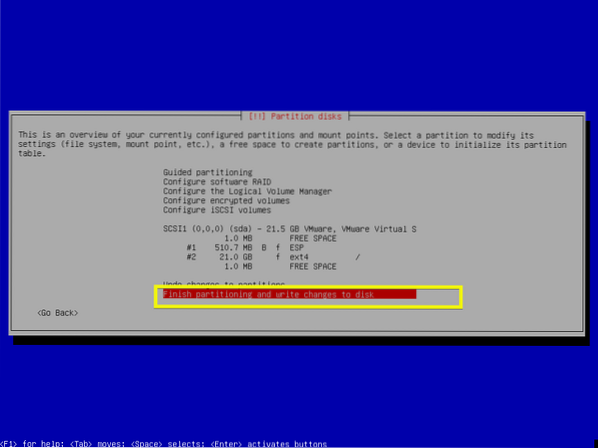
Raje imam swap na osnovi datotek, zato bom pozneje dodal prostor za swap. Izberite
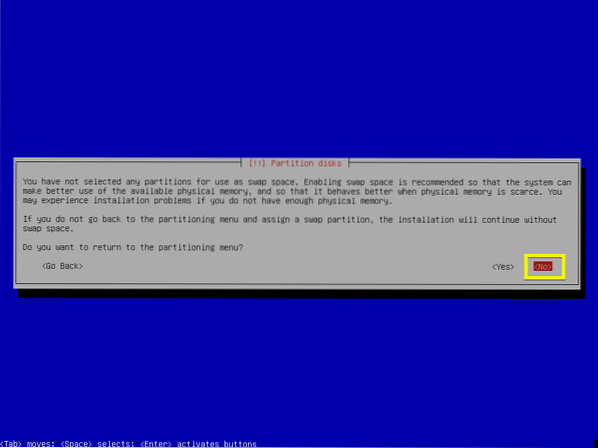
Zdaj izberite
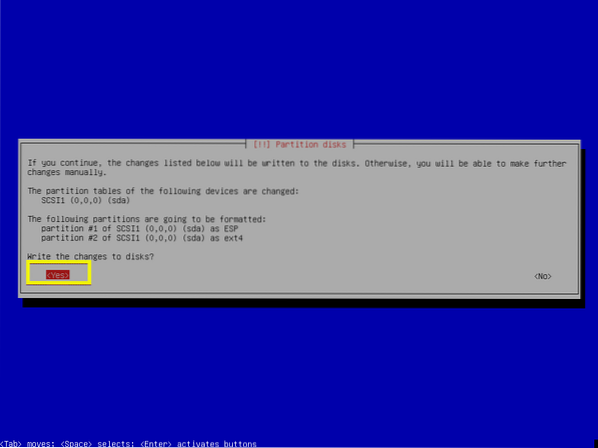
Namestitev se mora začeti.
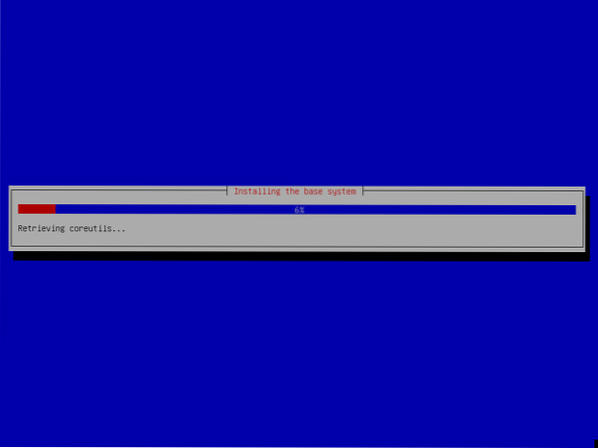
Izberite
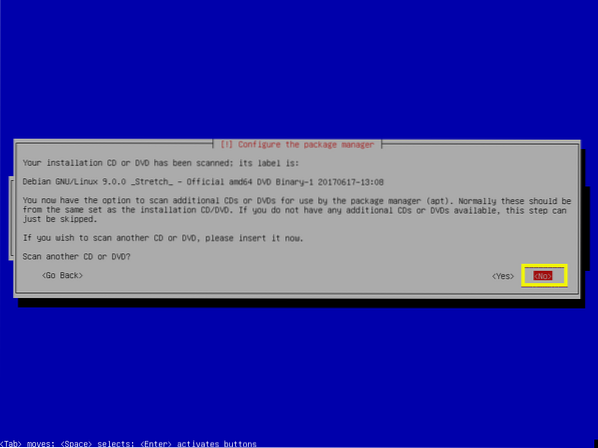
Ker za namestitev uporabljamo sliko DVD-ja Debian, bi morala biti namestitev hitrejša, če ne uporabimo mrežnega ogledala. Če želimo, lahko sistem posodobimo pozneje. Zato osebno izbiram
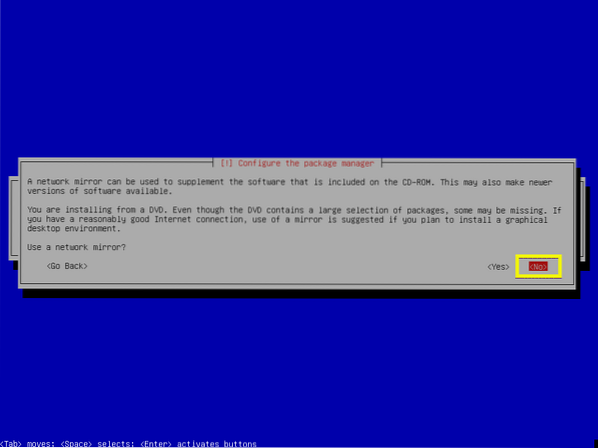
Če ne želite sodelovati v anketi o uporabi paketov, izberite
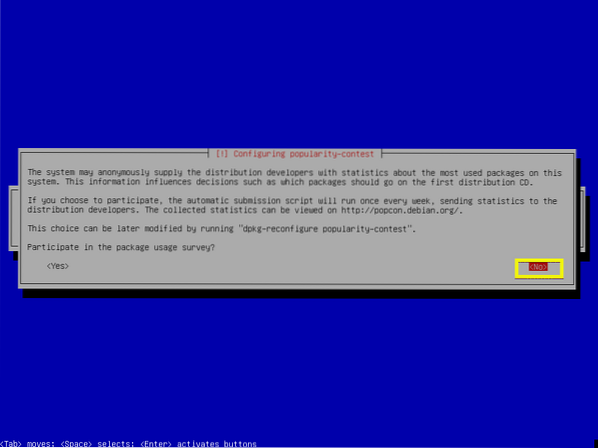
To je najpomembnejši korak v tem članku. Ker nas zanima namestitev minimalne različice Debiana 9, moramo namestiti samo bistveno programsko opremo, potrebno za zagon operacijskega sistema. Privzeto je izbranih veliko programskih paketov.
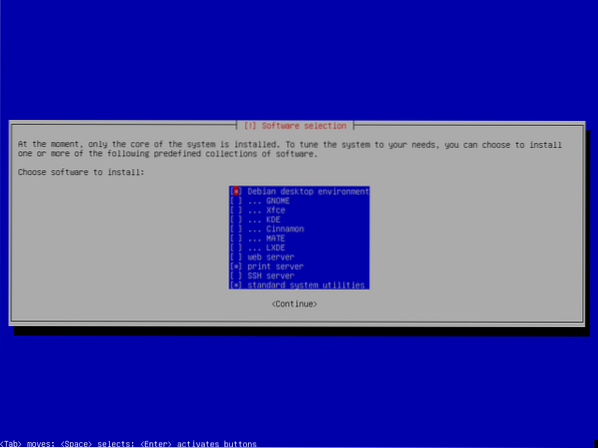
Pritisnite
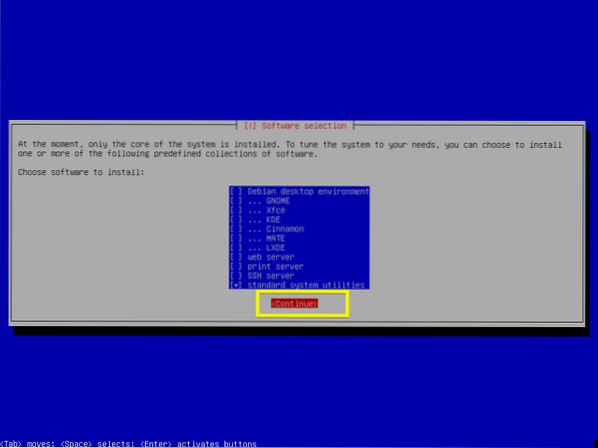
Namestitev naj se nadaljuje.
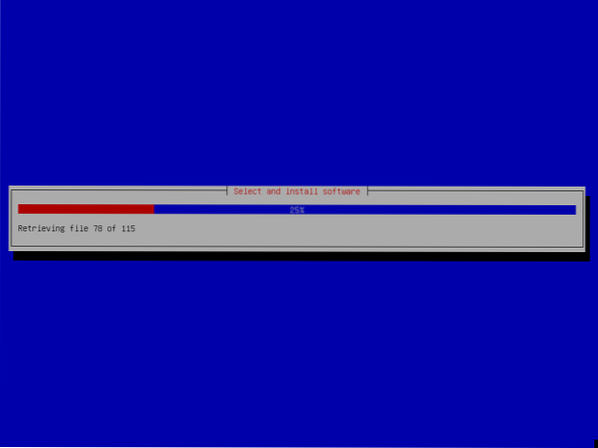
Ko je namestitev končana, izberite
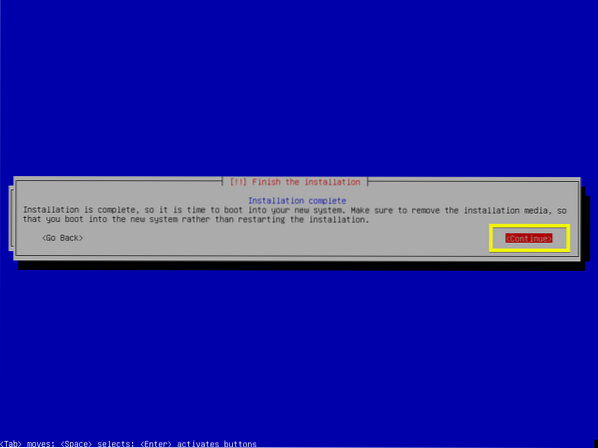
Zdaj bi morali videti naslednji meni GRUB. Izberite Debian GNU / Linux in pritisnite
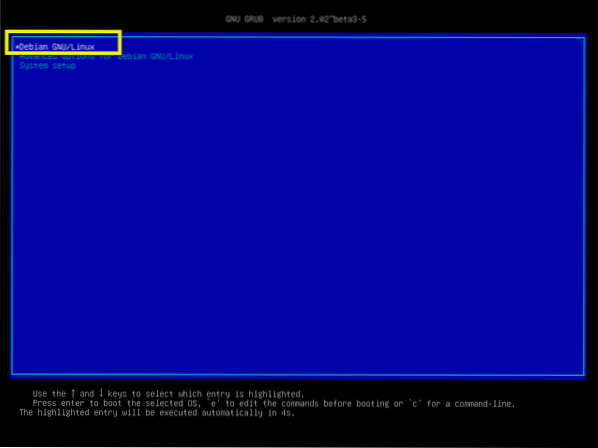
Začel naj bi se minimalni operacijski sistem Debian 9 Stretch, ki ste ga pravkar namestili. Vnesite uporabniško ime in geslo za prijavo ter pritisnite

Morali bi biti prijavljeni.
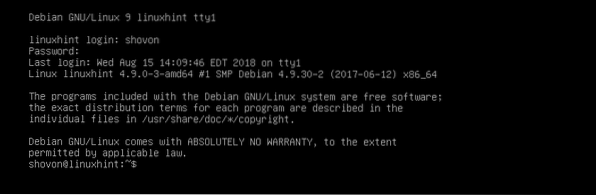
Kot lahko vidite, je zasedeno le 761 MB prostora na disku.
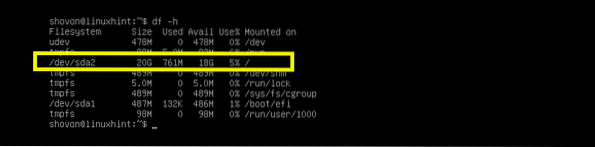
Uporabljeno je 66 MB RAM-a.

Tako namestite minimalno različico Debian 9 Stretch. Hvala, ker ste prebrali ta članek.
 Phenquestions
Phenquestions


